
Contenido
Si tiene un montón de fotos en su iPhone que necesita poner en su Mac, aquí le explicamos cómo transferir fotos desde su iPhone a su Mac.
Existen algunas formas de transferir fotos a su Mac desde su iPhone, algunas de las cuales pueden ser más convenientes para usted que otras. Apple ha hecho que sea más fácil para los usuarios hacer esto, gracias a la nueva aplicación Photos que se lanzó con la actualización OS X Yosemite 10.10.3.
Con iCloud Photo Library, puedes sincronizar tu iPhone y Mac para que cuando tomes una foto en tu iPhone, se muestre automáticamente en tu Mac sin ningún esfuerzo adicional. Por supuesto, muchos usuarios se han encontrado con problemas de sincronización con las fotos, pero es de esperar que Apple las corrija lo suficientemente pronto, y hay soluciones temporales que también puedes probar por ti mismo.
Sin embargo, no tienes que usar la nueva aplicación de fotos para transferir fotos a tu Mac desde tu iPhone, ya que hay muchas otras opciones que puedes usar.
Aquí es cómo transferir fotos desde iPhone a Mac.
Usando OS X Photos
Nuevamente, con la nueva aplicación de Fotos, puede hacer que sus fotos de iPhone se transfieran automáticamente a su Mac utilizando la Biblioteca de fotos de iCloud, lo que quizás sea la opción más fácil si disfruta de la automatización.
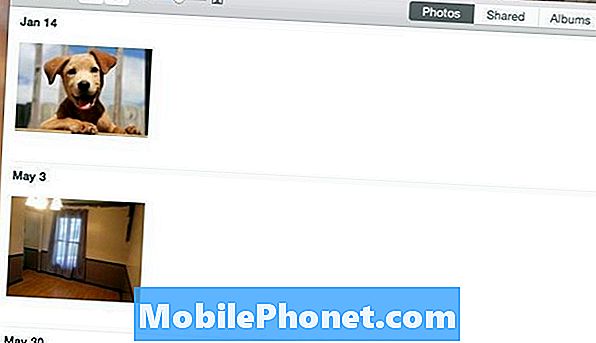
Lo más importante aquí es que querrás asegurarte de que la biblioteca de fotos de iCloud esté habilitada. Aquí hay una guía práctica sobre cómo configurarlo, pero básicamente irá a la Configuración, desplácese hacia abajo y toque Fotos y Cámaray luego encender iCloud Photo Library tocando el interruptor de palanca para que se vuelva verde (si no lo está ya). También querrás ingresar a las Preferencias en la aplicación Fotos en tu Mac y habilitar la Biblioteca de fotos de iCloud también allí.
Desde allí, cada vez que tome una foto en su iPhone, aparecerá automáticamente en su Mac en la aplicación Fotos. Luego puede arrastrar y soltar fotos desde la aplicación Fotos a cualquier carpeta de su Mac.
Usando Dropbox
Si eres un usuario religioso de Dropbox, entonces puedes disfrutar aprovechando su función de carga de fotos.
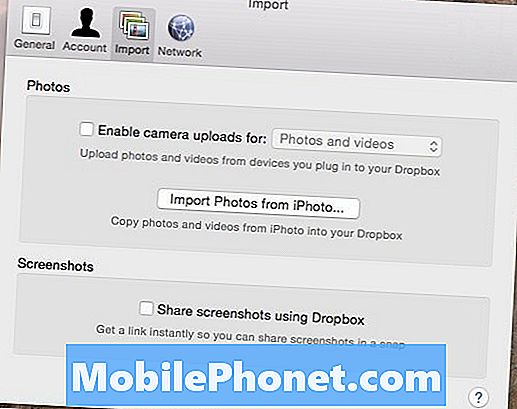
Puede habilitar la función en la configuración de Dropbox en su Mac, así como en su iPhone. Cuando lo habilites en ambos dispositivos, cualquier foto que tomes en tu iPhone se cargará automáticamente a tu cuenta de Dropbox la próxima vez que abras la aplicación Dropbox en tu iPhone (también puedes mantener la aplicación abierta en segundo plano).
Desde allí, puede acceder a su Dropbox desde su Mac y las fotos se colocarán automáticamente en la carpeta Cargar de la cámara, desde la cual podrá mover las fotos a otra carpeta en otro lugar de su Mac.
Es una solución realmente fácil para transferir fotos a su Mac desde su iPhone, especialmente si usa Dropbox con frecuencia de todos modos. Sin embargo, es importante tener en cuenta que estas dos primeras opciones no son las mejores para los videos, ya que el tamaño del archivo más grande puede tardar una eternidad en sincronizarse con tu Mac.
Uso de captura de imagen
Si no eres un gran fanático de la nueva aplicación Photos Mac o Dropbox, quizás la forma más fácil de transferir fotos a tu Mac desde tu iPhone es usar una utilidad OS X incorporada llamada Captura de Imagen.

La captura de imágenes es muy fácil de usar. Todo lo que tiene que hacer es conectar su iPhone a su Mac, iniciar Image Capture, seleccionar su iPhone en la barra lateral y luego hacer clic en Importar todo en la esquina inferior derecha También puedes seleccionar ciertas fotos y luego presionar Importar para transferir solo las fotos seleccionadas a tu Mac.
Esta es la mejor opción para videos, ya que no tiene que depender de la nube para que esos grandes tamaños de archivos se sincronicen entre dispositivos. Solo puedes importarlos y se transferirán instantáneamente en unos segundos, dependiendo de la duración del video.


